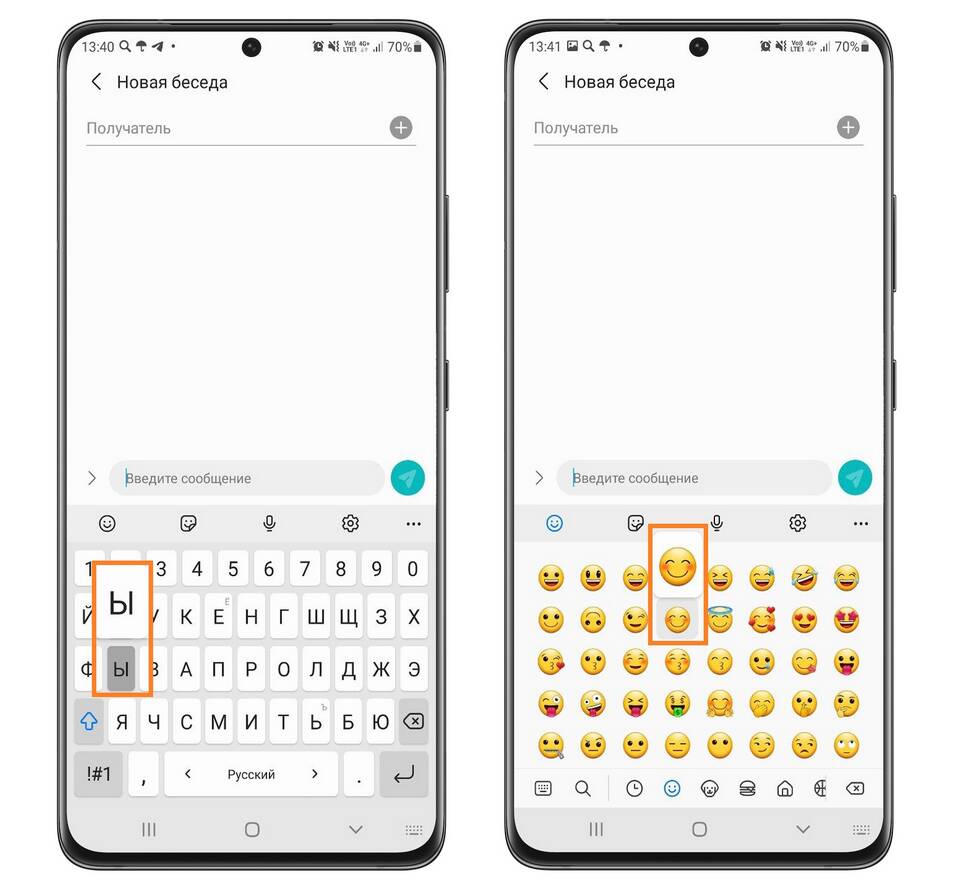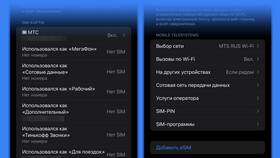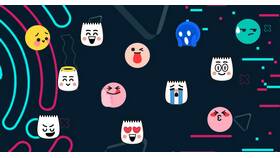Создание стикеров для смартфонов Samsung - это простой способ персонализировать переписку. В этой статье вы узнаете несколько методов создания собственных стикеров для использования в мессенджерах.
Содержание
Способы создания стикеров
Использование встроенного редактора Samsung
- Откройте приложение "Галерея"
- Выберите изображение для создания стикера
- Нажмите кнопку "Редактировать"
- Используйте инструмент "Вырезание" для создания стикера
- Сохраните результат в формате PNG
Специальные приложения для создания стикеров
| Приложение | Особенности |
| Sticker Maker | Простой интерфейс, поддержка прозрачного фона |
| Sticker Studio | Широкие возможности редактирования |
| Sticker.ly | Готовые шаблоны и эффекты |
Пошаговая инструкция в Sticker Maker
Подготовка изображения
- Выберите четкое изображение с контрастным фоном
- Оптимальный размер - от 500x500 пикселей
- Лучше использовать PNG с прозрачным фоном
Создание стикера
- Откройте приложение Sticker Maker
- Нажмите "Создать новый стикер"
- Выберите изображение из галереи
- Обрежьте фон с помощью инструментов
- Добавьте текст или эффекты при необходимости
- Сохраните стикер в коллекцию
Добавление в WhatsApp
- Откройте WhatsApp и выберите чат
- Нажмите на смайлик рядом с полем ввода
- Выберите вкладку "Стикеры"
- Нажмите "+" для добавления нового набора
- Выберите созданные стикеры
Советы по созданию качественных стикеров
Оптимальные параметры
| Параметр | Рекомендация |
| Размер | 512x512 пикселей |
| Формат | PNG с прозрачным фоном |
| Объем файла | До 100 KB |
Дизайнерские рекомендации
- Используйте яркие контрастные цвета
- Делайте основной объект крупным и четким
- Избегайте мелких деталей, которые плохо видны на маленьком экране
- Добавляйте выразительные эмоции для лучшего восприятия
Дополнительные возможности
Для продвинутых пользователей Samsung предлагает:
- Создание анимированных стикеров в приложении AR Emoji
- Использование стилуса S Pen для ручной отрисовки
- Интеграцию с Bixby для голосового управления коллекцией